nvidia corporation是英偉達顯示卡驅動軟體目錄,是安裝顯示卡驅動時解壓縮出來的驅動資料夾。 nvidia corporation資料夾裡面的檔案可以刪除;電腦在顯示卡驅動安裝完成後,解壓縮檔案對於系統沒有影響,刪除後也不會對系統產生不良的影響。

本教學操作環境:windows10系統、Dell G3電腦。
nvidia corporation是什麼資料夾?可刪嗎?
nvidia corporation是英偉達顯示卡驅動軟體目錄,是安裝顯示卡驅動程式時解壓縮出來的驅動資料夾。
搜尋找到具體的大檔案【*.exe】進行觀察後發現,大檔案基本上屬於備份安裝文件,集中在【\Downloader】中,例如好好幾個或十幾個都是名字一樣加上不同版本號。因此該資料夾裡面的檔案可以刪除。
電腦在顯示卡片驅動安裝完成後,解壓縮檔案對於系統沒有影響,刪除後也不會對系統產生不良的影響。可以將該顯示卡驅動檔案複製,然後儲存到其他電腦分割區,在重做驅動時,直接在顯示卡驅動所在分割區中直接安裝即可,在重裝顯示卡驅動時,需要先對顯示卡驅動進行卸載,再安裝新的顯示卡驅動。
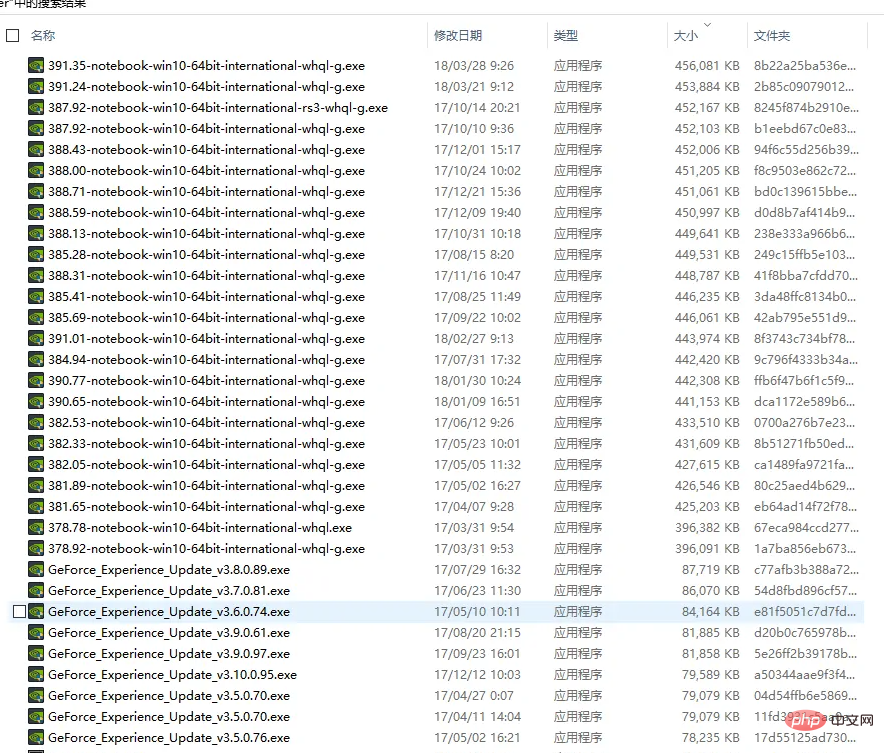
說明:
出於謹慎態度, 在計畫刪除前,求證需要刪除的大檔案是什麼;所以進了二級 目錄,定位到一個“DownLoader”,繼續向下級目錄看, 進去後可能看不懂,不過這種目錄格式,有經驗的伙伴都曉得,是緩存目錄
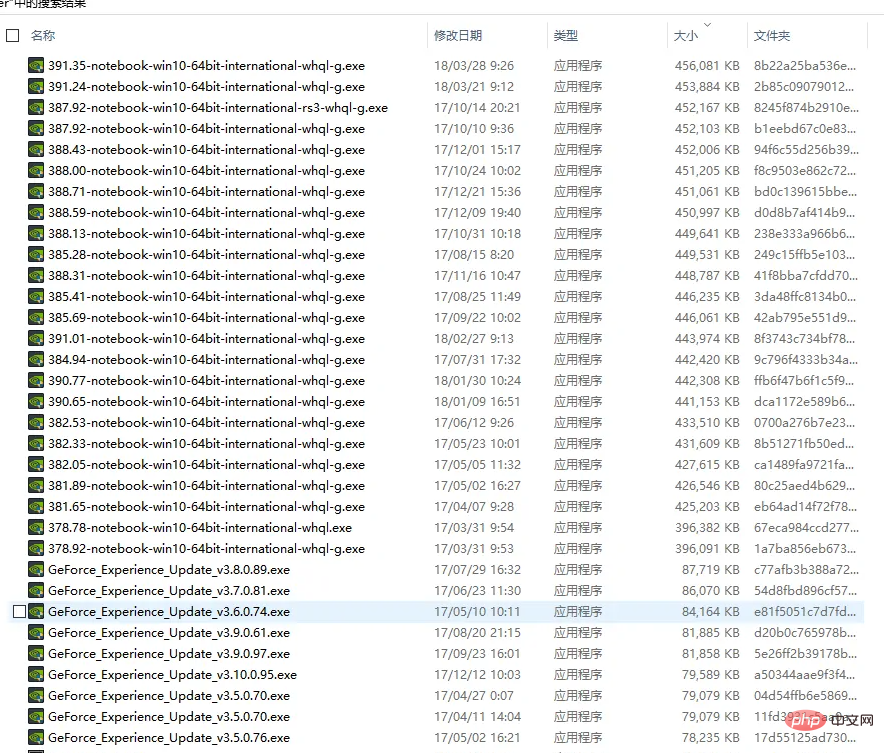
直接刪還是有點草率是吧,我也這麼覺得,所以繼續往子目錄裡找,先抽樣進了幾個子目錄, 找到一些exe文件,幾乎每個這種繞碼命名資料夾中都有,然後根據檔案格式搜尋發現,原來前面看到的一級資料夾屬性顯示那麼大,的根本原因找到了
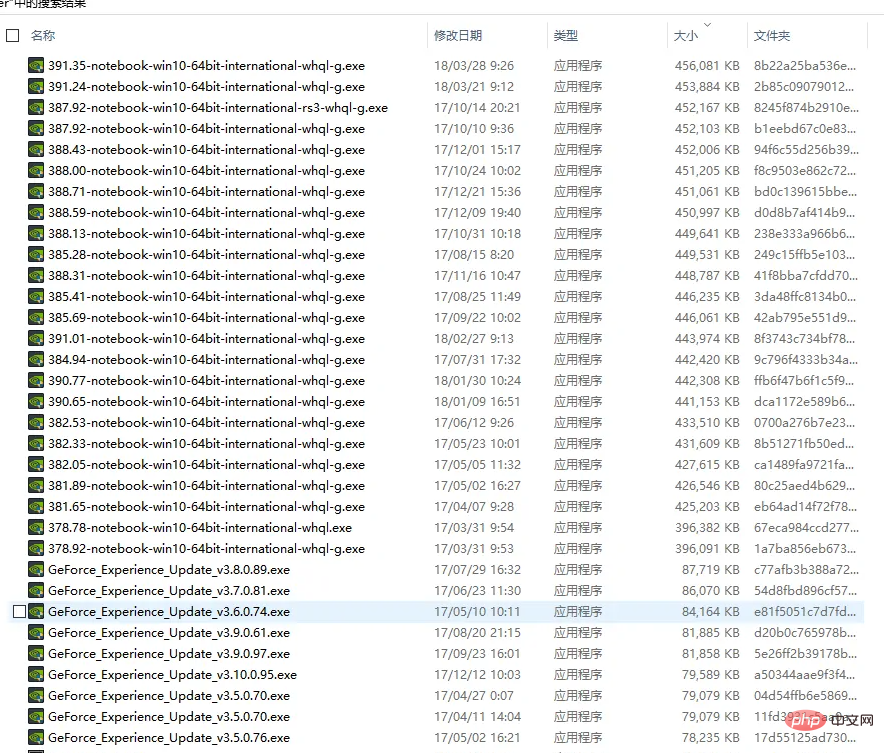
接下來就果斷刪除了,當然只是對「DownLoader」目錄下,名字奇奇怪怪的資料夾進行了批量刪除,下圖分別是刪除前後的效果
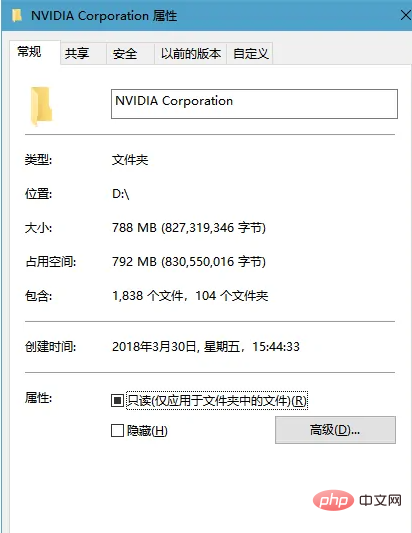
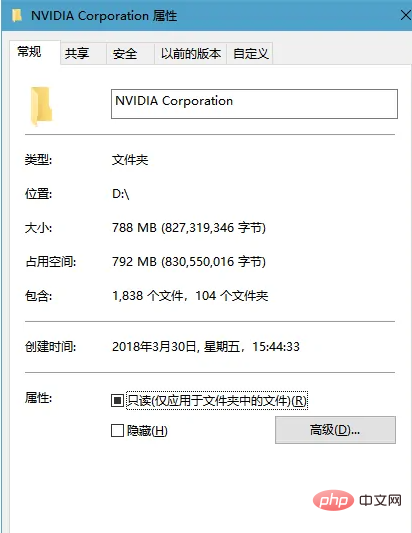
最終一級目錄瘦身成功,清理了一大塊空間出來,並且系統運作至今並無顯示卡使用異常現象。
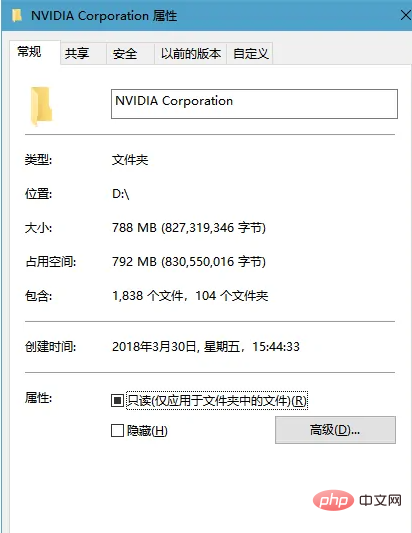
擴充資料
NVIDIA顯示卡設定及各項功能介紹
1、「一致性紋理鎖”,該選項就選“使用硬體”;
2、“三重緩衝”,該選項在開啟垂直同步後有效,一般建議“關”;
3、“各向異性過濾”,該選項對於遊戲畫質有明顯提高,按照自己顯卡等級選擇倍數,建議低端顯卡選4x,中端顯卡選8x,高端顯卡選16x;
4、“垂直同步”,該選項可以消除圖像“橫移”,但是對硬體要求很高,一般建議“強行關閉”;
5、“多顯示器/混合GPU加速”,該選項只有在使用多個顯示設備時有效,一般保持預設“多顯示器性能模式”即可;
6、“平滑處理-模式”,該選項是選擇是否要在驅動中強行控制遊戲反鋸齒,若遊戲本身有AA選項,則可選擇“應用程式控制的”;若希望在驅動中強行設置,則應選“替換任何應用程式設定”;
7、“平滑處理-灰階修正”,此選項開啟後可以讓AA效果更佳,性能下降很少,一般建議“開”;
8、“平滑處理-設定”,該選項只有當選擇了“替換任何應用程式設定”才能調節,2x、4x、8xQ、16xQ為MS取樣,8x、16x為CS取樣;其中MS取樣性能下降比較大,CS取樣在效果和性能上取得平衡點;此選項自行按照顯卡性能選擇;
9、“平滑處理-透明度”,該選項就是設定透明反鋸齒模式,透明反鋸齒模式可以實現非邊緣AA,效果更佳;多重取樣性能較高、畫質稍弱,超級取樣性能較低、畫質較好,請根據對遊戲畫面要求選擇;
10、“強製成為mipmaps”,該選項就選“無”;
11、“擴展限制” ,該選項就選「關」;
12、“紋理過濾-各向異性採樣優化”,該選項確定是否使用優化演算法進行各向異性過濾,選擇“開”可以提高一點點性能、損失一點點畫質,選擇“關”則可保證最高畫質;
13、“紋理過濾-負LOD偏移”,該選項就選“鎖定”;
14、“紋理過濾-品質”,該選項可一步式控制其它“紋理過濾”選項,追求畫質一般推薦“高品質”;
15、“紋理過濾-三線性過濾”,該選項效果類似於“各向異性過濾優化”,可依照自己對畫面要求進行選擇。
更多相關知識,請造訪常見問題欄位!
以上是nvidia corporation是什麼資料夾的詳細內容。更多資訊請關注PHP中文網其他相關文章!


